主页 > 经验 >
电脑无法远程桌面连接 win7 无法连接远程桌面
电脑无法远程桌面连接 win7 无法连接远程桌面。我们在使用电脑的时候,经常会遇到很多的问题。当我们的电脑在无法进行远程连接的时候,我们应该怎么办呢?一起来看看吧。
用户通过“开始”→“所有程序”→“附件”→“通信”→“远程桌面连接”,打开“远程桌面连接”,输入主机名或IP后,无法连接远程桌面。

出现这种问题,应检查以下方面。
1.检查输入的主机名或IP地址是否正确。
2.可能远程电脑繁忙,不能响应连接,可以稍后进行重新连接。
3.远程电脑不允许远程桌面连接,可以右击“我的电脑”,选择“属性”,打开“系统属性”对话框,切换到“远程”中,选中“允许从这台计算机发送远程协助邀请”和“允许用户远程连接到此计算机”。
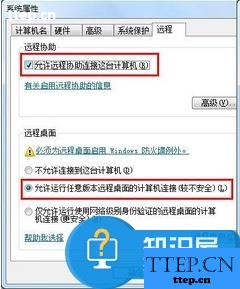
当我们遇到了这样的电脑问题的时候,我们就可以使用到上面文章中介绍的解决方法进行处理,相信一定可以解决你们的难题。
用户通过“开始”→“所有程序”→“附件”→“通信”→“远程桌面连接”,打开“远程桌面连接”,输入主机名或IP后,无法连接远程桌面。

出现这种问题,应检查以下方面。
1.检查输入的主机名或IP地址是否正确。
2.可能远程电脑繁忙,不能响应连接,可以稍后进行重新连接。
3.远程电脑不允许远程桌面连接,可以右击“我的电脑”,选择“属性”,打开“系统属性”对话框,切换到“远程”中,选中“允许从这台计算机发送远程协助邀请”和“允许用户远程连接到此计算机”。
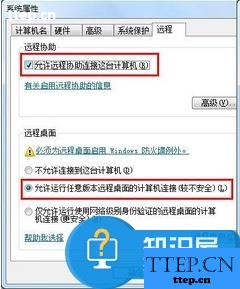
当我们遇到了这样的电脑问题的时候,我们就可以使用到上面文章中介绍的解决方法进行处理,相信一定可以解决你们的难题。
- 最近发表
- 赞助商链接
